Obs!
Tilgang til denne siden krever autorisasjon. Du kan prøve å logge på eller endre kataloger.
Tilgang til denne siden krever autorisasjon. Du kan prøve å endre kataloger.
Et Microsoft 365-abonnement leveres med et sett med administratorroller som du kan tilordne til brukere i organisasjonen ved hjelp av Administrasjonssenter for Microsoft 365. Hver administratorrolle tilordnes vanlige forretningsfunksjoner og gir personer i organisasjonen tillatelser til å utføre bestemte aktiviteter i administrasjonssentrene. Hvis du vil ha mer informasjon, kan du se Om administratorroller.
Viktig
Hvis du er personen som kjøpte Microsoft Business-abonnementet, er du global administrator. Dette betyr at du har ubegrenset kontroll over produktene i abonnementene, og du har tilgang til de fleste data.
Når du legger til nye brukere, hvis du ikke tilordner dem en administratorrolle, er de i brukerrollen og har ikke administratorrettigheter til noen av administrasjonssentrene i Microsoft. Men hvis du trenger hjelp til å få ting gjort, kan du tilordne en administratorrolle til en bruker. Hvis du for eksempel trenger noen til å tilbakestille passord, bør du ikke tilordne dem rollen som global administrator, du bør tilordne dem rollen som passordadministrator. Det er en sikkerhetsrisiko å ha for mange globale administratorer, med ubegrenset tilgang til dataene og nettvirksomheten.
Microsoft anbefaler at du bruker roller med minimumsnivået for tillatelser som kreves for å bidra til å sikre organisasjonen. global administrator er en svært privilegert rolle som bør begrenses til scenarioer der du ikke kan bruke en rolle med færre rettigheter.
Du kan tilordne brukere til en rolle på to forskjellige måter:
- Du kan gå til brukerens detaljer og administrere roller for å tilordne en rolle til brukeren.
- Du kan også gå til Roller og velge rollen, og deretter legge til flere brukere i den.
Se: Legge til en administrator
Se denne videoen og andre på YouTube-kanalen vår.
Hvis du syntes denne videoen var nyttig, kan du se hele opplæringsserien for små bedrifter og de som er nye i Microsoft 365 på YouTube.
Fremgangsmåte: Legge til en administrator
- Når du registrerer deg for Microsoft 365 Business, blir du automatisk global administrator. Hvis du vil ha hjelp til å administrere virksomheten, kan du også gjøre andre personer til administratorer.
- Velg Aktive brukere> i Administrasjonssenter for Microsoft 365.
- Velg brukeren du vil gjøre til administrator, og velg deretter Behandle roller.
- Velg administratortilgangen du vil at brukeren skal ha, og velg Lagre endringer.
Tilordne administratorroller til brukere som bruker roller
Gå til Roller -Rolletildelinger> i administrasjonssenteret. Velg fanen Microsoft Entra ID, Exchange, Intune eller Fakturering for å vise administratorrollene som er tilgjengelige for organisasjonen.
Obs!
Det kan hende du ikke ser alle fanene avhengig av Microsoft 365-abonnementet.
Velg administratorrollen du vil tilordne brukeren til.
Velg Legg til brukere eller Legg til grupper på Tilordnet-fanen.
Skriv inn brukerens visningsnavn eller brukernavn, og velg deretter brukeren fra listen over forslag.
Legg til flere brukere til du er ferdig.
Velg Legg til, så legges brukeren eller brukerne til i listen over tilordnede administratorer.
Tilordne en bruker til en administratorrolle fra aktive brukere
- Gå til siden Aktivebrukere for brukere > i administrasjonssenteret.
Velg brukeren du vil endre administratorrollen for, på Aktive brukere-siden . Velg Behandle roller under Roller i undermenyen.
Velg administratorrollen du vil tilordne til brukeren. Hvis du ikke ser rollen du leter etter, velger du Vis alle nederst i listen.
Tilordne administratorroller til flere brukere
Hvis du kjenner PowerShell, kan du se Tilordne roller til brukerkontoer med PowerShell. Det er ideelt for å tilordne roller til hundrevis av brukere.
Følg disse instruksjonene for å tilordne roller til titalls brukere.
Eksporter, søk og filtrer
Du kan eksportere administratorlisten i tillegg til å søke og filtrere etter rolle.

Bruk eksporter administratorliste for å få en fullstendig liste over alle administratorbrukerne i organisasjonen. Listen lagres i en Excel .csv-fil.
Bruk Søk til å søke etter en administratorrolle og se brukerne som er tilordnet denne rollen.
Bruk Filter til å endre visningen av viste administratorroller.
Kontrollere administratorroller i organisasjonen
Du har kanskje ikke de riktige tillatelsene til å tilordne administratorroller til andre brukere. Kontroller at du har de riktige tillatelsene, eller be en annen administrator om å tilordne roller for deg.
Du kan kontrollere administratorrolletillatelser på to forskjellige måter:
- Du kan gå til brukerens detaljer og se under Roller på kontosiden .
- Du kan også gå til Roller og velge administratorrollen og velge tilordnede administratorer for å se hvilke brukere som er tilordnet.
Sammenlign roller
Nå kan du sammenligne tillatelser for opptil tre roller om gangen, slik at du kan finne den minst tillatte rollen å tilordne.
I administrasjonssenteret:
- Velg opptil tre roller, og velg Sammenlign roller for å se tillatelsene hver rolle har.
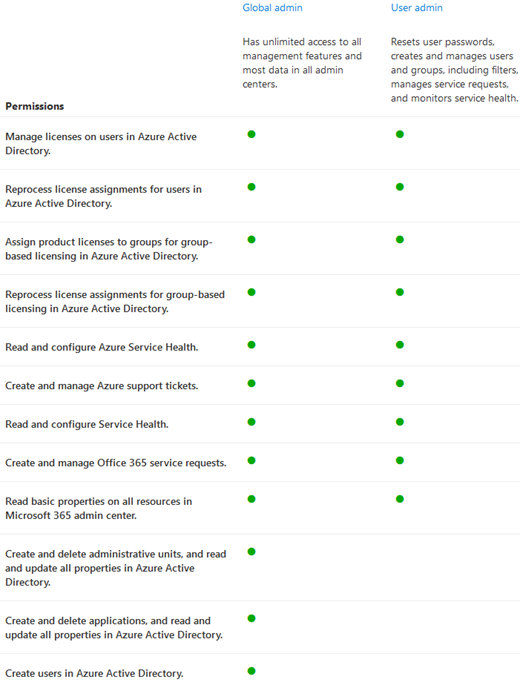
Beslektet innhold
Om administratorroller for Microsoft 365 (artikkel)
Microsoft Entra innebygde roller (artikkel)
Tilordne roller til brukerkontoer med PowerShell (artikkel)
Legge til, endre eller fjerne partnerrelasjoner (artikkel)